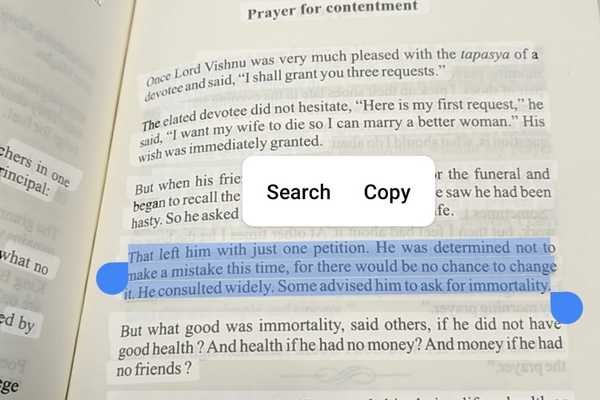
Damian Washington
0
1847
354
Google ha lanciato la nuova Android P Beta oggi su Google I / O, e il ragazzo è pieno di funzionalità. Mentre la navigazione gestuale ruba le luci della ribalta, un'altra grande funzionalità introdotta è l'aggiunta di Google Lens a Google Assistant. Google Lens, precedentemente disponibile tramite l'app Google Foto, consente all'utente di scansionare un'immagine ed effettuare ricerche in base all'analisi dell'immagine di Google. Con Android P, Google ha aggiornato Google Lens, consentendo all'utente di selezionare facilmente il testo da qualsiasi testo che scansiona, per la ricerca online o semplicemente la copia negli Appunti. Quindi, ti piacerebbe sapere come farlo? Bene, continua a leggere, mentre ti mostriamo come utilizzare la selezione del testo in Google Lens su Android P:
Utilizza la selezione del testo in Google Lens su Android P
Nota: Ho testato il seguente metodo sul mio Google Pixel 2 XL con Android P beta 1. Il metodo dovrebbe rimanere lo stesso per tutti gli altri dispositivi con Android P beta.
1. Prima di tutto, avvia Google Assistant tenendo premuto il tasto Home. Poi, tocca l'icona di Google Lens in basso a destra.
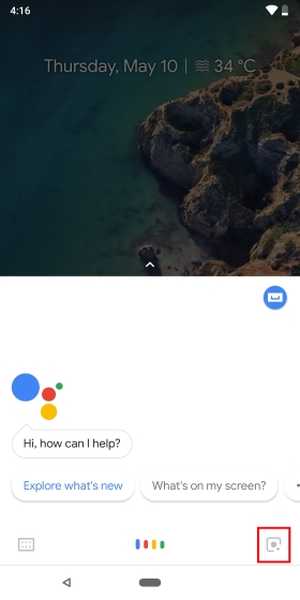
2. Adesso, punta la fotocamera sul testo che vuoi catturare da Google Lens e tocca lo schermo. Google Lens ora esegue automaticamente la scansione e evidenzia il testo nell'immagine catturata.
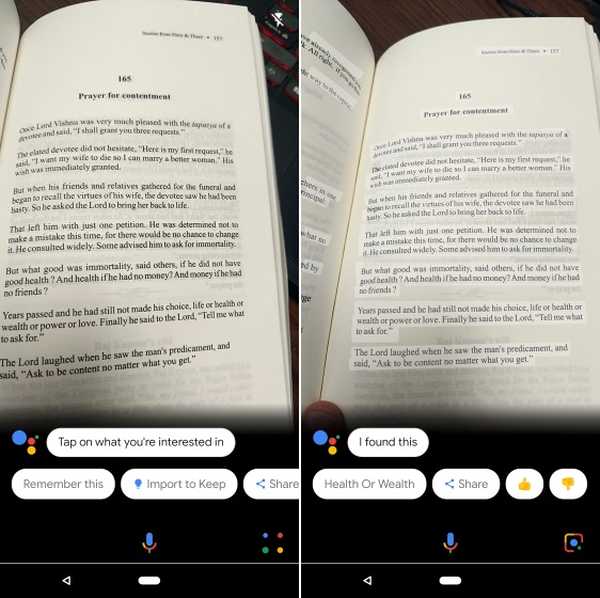
3. E questo è tutto. Basta toccare il testo evidenziato di tua scelta e otterrai le opzioni per "Cerca" per esso o "Copia" il testo negli Appunti.
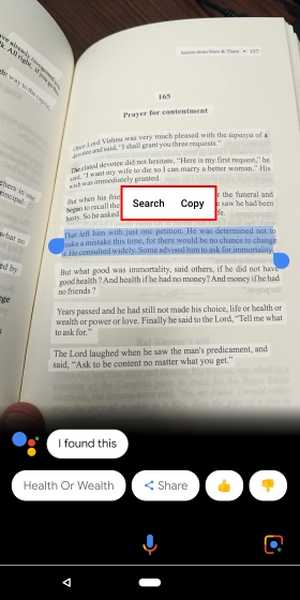
VEDERE ANCHE: Come utilizzare le app su schermo diviso su Android P
Copia testo da immagini utilizzando Google Lens su Android P
Bene, è praticamente tutto. Google Lens è sicuramente una grande funzionalità, che l'utilizzo delle funzionalità di ricerca avanzata di Google rende più semplice l'utilizzo quotidiano dello smartphone. Personalmente, adoro usare l'abilità sul mio dispositivo Android P. L'uso di Google Lens è piuttosto utile e con la possibilità di selezionare facilmente il testo, ora è ancora più potente. Ma tu? Come intende utilizzare la nuova funzione di selezione del testo in Google Lens? Facci sapere nei commenti in basso.















